雨木林风深度 w7 64位旗舰版系统找回计算机窗口“回收站”的图文
更新日期:2018-12-09 作者:雨木林风一键重装 来源:www.ylmfxt.cn
雨木林风w7家庭普通版是初级用户喜爱的雨木林风w7系统。统计显示很多用户日常都碰到了深度 雨木林风w7 64位旗舰版系统找回计算机窗口“回收站”的实操问题。面对深度 雨木林风w7 64位旗舰版系统找回计算机窗口“回收站”这样的小问题,我们该怎么动手解决呢?不经常使用电脑的朋友对于深度 雨木林风w7 64位旗舰版系统找回计算机窗口“回收站”的问题可能会无从下手。但对于电脑技术人员来说解决办法就很简单了:打开雨木林风w7系统“计算机”左上角的“组织”菜单,选择“文件夹和搜索选项”,勾选“导航窗格”下面“显示所有文件夹”和“自动扩展到当前文件夹”两个选项,最后按“确定”。 现在回到雨木林风w7系统“计算机”下,左侧列表里面,桌面、控制面板、回收站都出现了。另外,原本相对独立的库、个人文件夹、计算机、网络等都归属到了“桌面”下。看了以上操作步骤,是不是觉得很简单呢?如果你还有什么不明白的地方,可以继续学习小编下面分享给大家的关于深度 雨木林风w7 64位旗舰版系统找回计算机窗口“回收站”的问题的具体操作步骤吧。
一些刚刚从windows xp升级到雨木林风w7系统的朋友可能稍稍有些不习惯,比如在xp时代,双击“我的电脑”或者按下“win+E”快捷键,就可以打开资源管理器,在这里我们可以看到各个磁盘驱动器、控制面板以及网上邻居、回收站等图标。
按下“win+E”快捷键打开雨木林风w7系统的“计算机”(对应winxp的资源管理器),默认状况下在这个界面下看不到回收站和控制面板图标。一些朋友比较习惯在资源管理器中使用它们,少了还真觉得不习惯。想在雨木林风w7系统的资源管理器中找回这些图标也非常简单,点几下鼠标就可以了。
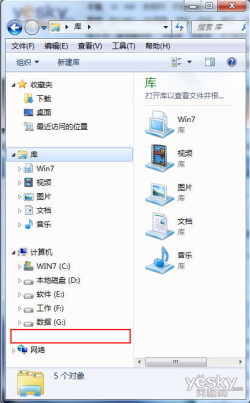
打开雨木林风w7系统“计算机”左上角的“组织”菜单,选择“文件夹和搜索选项”,勾选“导航窗格”下面“显示所有文件夹”和“自动扩展到当前文件夹”两个选项,最后按“确定”。
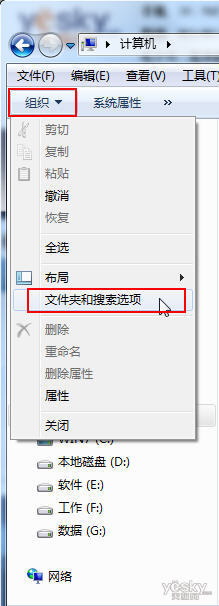
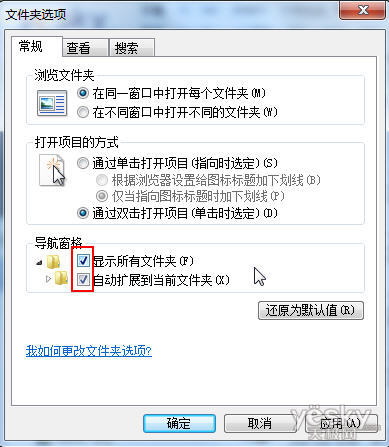
现在回到雨木林风w7系统“计算机”下,左侧列表里面,桌面、控制面板、回收站都出现了。另外,原本相对独立的库、个人文件夹、计算机、网络等都归属到了“桌面”下,看起来是不是很眼熟呢?
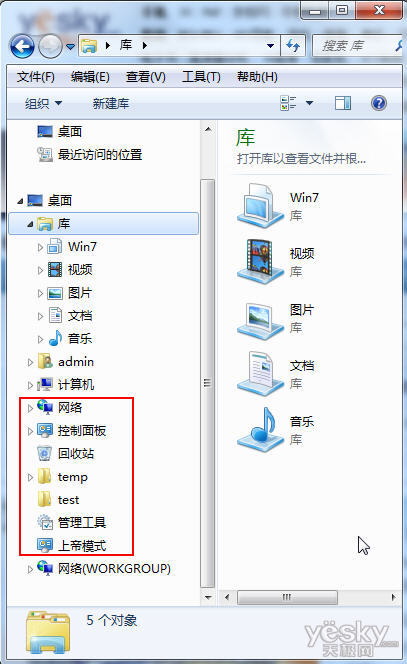
其实,雨木林风w7系统的界面做了很多非常人性的优化,如果有一些和xp不同的细节,稍微动动手就可以按自己的需要做好设置,很快就能习惯,顺利享受雨木林风w7系统漂亮界面、强劲的功能。现在,不管是选用盒装雨木林风w7系统还是预装雨木林风w7的电脑,都有很方便的购买渠道,对于不少个人用户和家庭应用而言,雨木林风w7家庭高级版应该是性价比比较高的实惠选择。还在使用winxp的朋友,不妨尝试升级到雨木林风w7,体验雨木林风w7系统的酷炫界面以及各种贴心方便的新功能吧!